Pri prehliadaní záznamov
jednotlivo môže Vaša obrazovka vyzerať nasledovne :
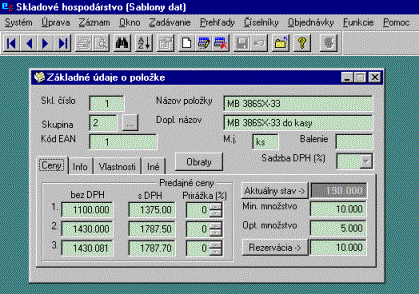
V okne vidíte položku, ktorá je v stave
"Prehľadu", teda ju nemôžte upravovať, a všetky funkcie sú prístupné
pomocou tlačidiel nástrojovej lišty alebo ponuky (menu) v položke "Záznam",
aktivované po stlačení F10 alebo vyvolaní myšou. Funkcie sú totožné, nie
všetky funkcie nástrojovej lišty sú však prístupné z ponuky.Tlačidlá nástrojovej lišty sa sprístupňujú a zneprístupňujú
v závislosti od režimu, v ktorom sa aktívne okno nachádza (na ploche môžete
mať súčasne prakticky neobmedzené množstvo okien, stav nástrojovej lišty
sa vždy vzťahuje k aktívnemu oknu, ktoré môže byť vždy len jedno)
Pri práci s jednotlivými záznamami (t. j.
pridanie nového záznamu, úprava záznamu, zrušenie záznamu…) je použitý
jednotný systém pre všetky oblasti programového vybavenia Elall.
Popis funkcií nástrojovej lišty

|
Symbol
|
Menu
|
Kláves
|
Popis funkcie
|
|
|
Prvý záznam
|
|
Skok v tabuľke (údajoch) na prvý
záznam
|
|
|
Dozadu
|
CTRL-PgUp
|
Skok v tabuľke (údajoch) na
predchádzajúci záznam
|
|
|
Dopredu
|
CTRL-PgDn
|
Skok v tabuľke (údajoch) na
nasledujúci záznam
|
|
|
Posledný záznam
|
|
Skok v tabuľke (údajoch) na
posledný záznam
|
|
|
Tlač
|
|
Vytlačí dokument, súvisiaci s práve
otvoreným záznamom(naprskladová karta práve prehliadanej skladovej položky a pod.)
|
|
|
Náhľad
|
|
Zobrazí náhľad na tlačový
dokument, popísaný vyššie
|
|
|
Hľadanie
|
|
Zobrazí dialóg pre vyhľadávanie
v záznamoch
|
|
|
Triedenie
|
|
Zobrazí dialóg pre zmenu
triedenia záznamov v aktuálnom okne
|
|
|
Možnosti
|
|
Otvorí dialóg s možnosťou
nastavenia parametrov práve zobrazovaného okna, alebo okno so základným
nastavením celej aplikácie
|

|
Nový záznam
|
CTRL-N
|
Pridá nový záznam do aktuálnej
tabuľky
|
|
|
Úprava záznamu
|
CTRL-U
|
Prepne prehľadové okno do stavu
úprav
|
|
|
Zrušiť záznam
|
CTRL-Del
|
Zruší záznam v aktuálnej tabuľke
|
|
|
Uložiť záznam
|
CTRL-S
|
Uloží upravovaný (nový) záznam
|
|
|
Neuložiť záznam
|
|
Vráti záznam do pôvodného stavu
pred úpravou
|
|
|
Koniec
|
|
Zavrie aktívne okno alebo ukončí
aplikáciu, ak nie je otvorené žiadne okno
|
|
|
Pomocník (help)
|
|
Vyvolá tento manuál
|
|
|
Prihlásenie
|
|
Uzavrie aplikáciu a vyvolá
prihlasovací dialóg do programu
|
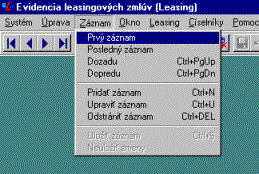
Ponuka (menu) záznam
vyzerá podľa priloženého obrázku, z ktorého je zrejmé, ktoré funkcie sú
z nej prístupné.
Za povšimnutie stoja tzv.
"horúce klávesy", ktorých popis zobrazuje aj tabuľka a ktoré, ak
sú použité, sú vypísané vedľa funkcie v menu. Prostredníctvom týchto kláves
je možné ovládať funkcie priamo z klávesnice aj bez použitia myši alebo
vyvolania menu.